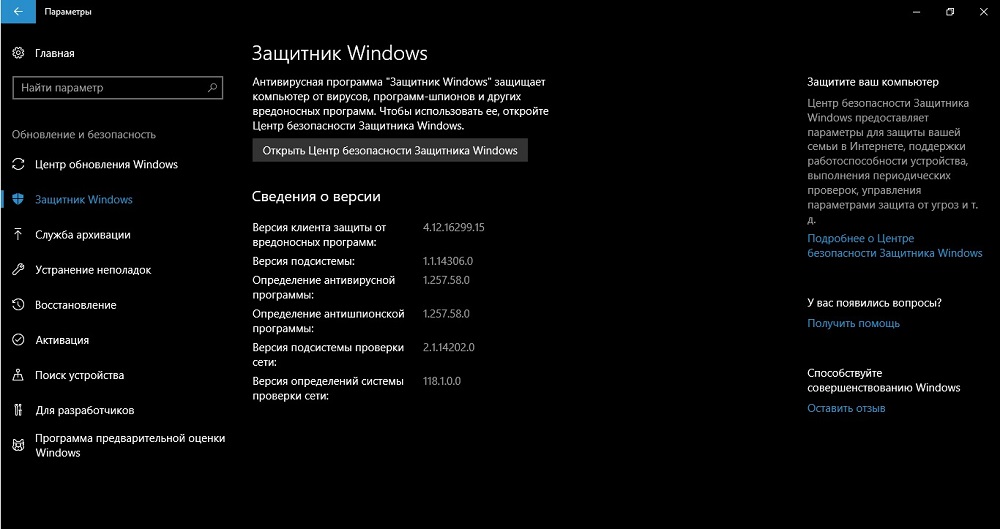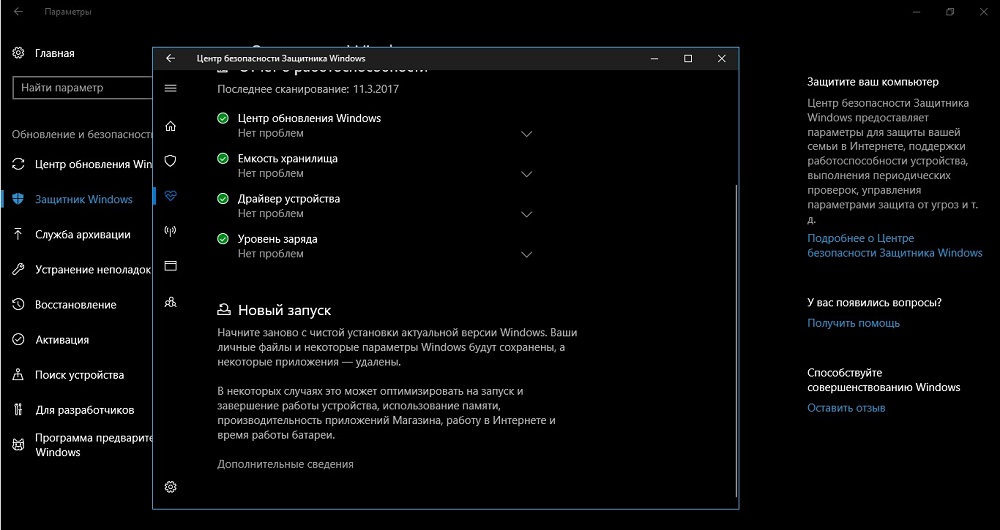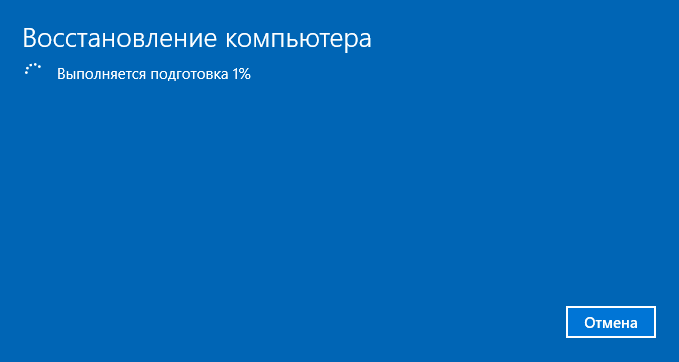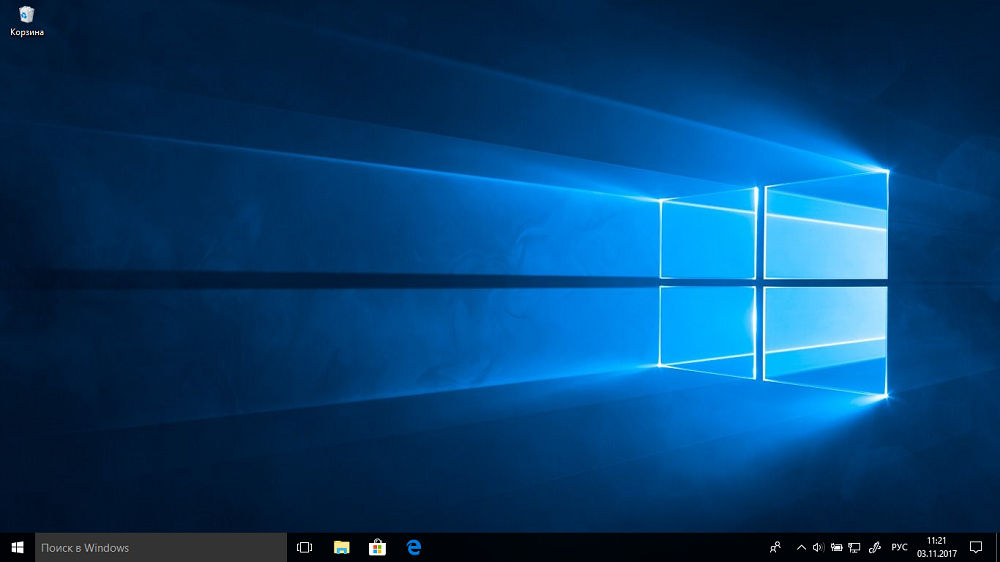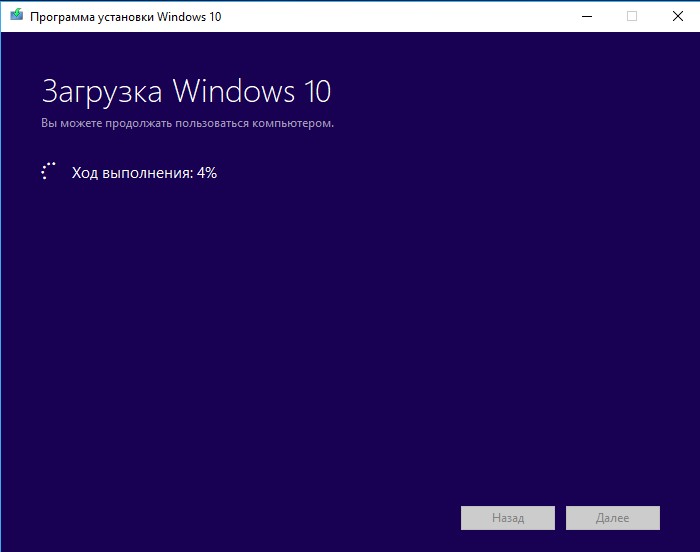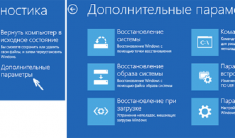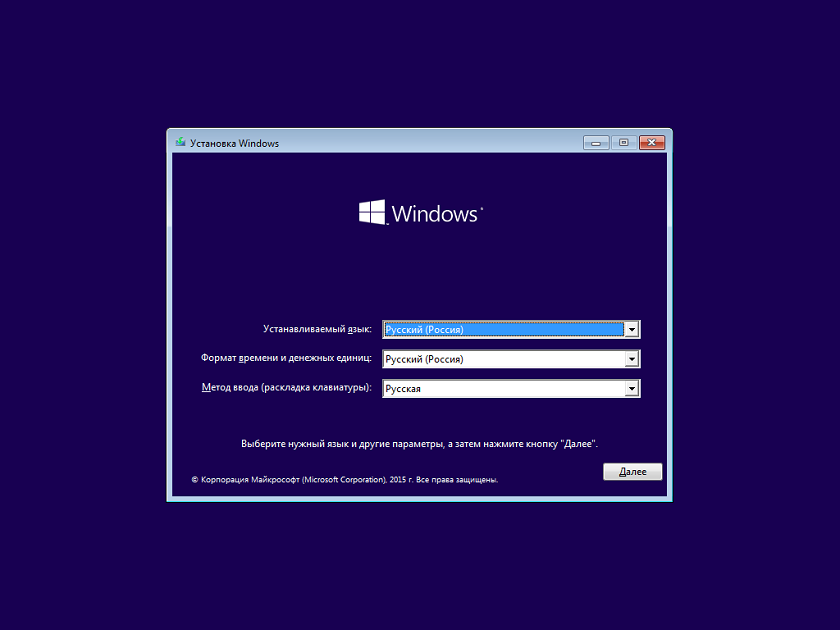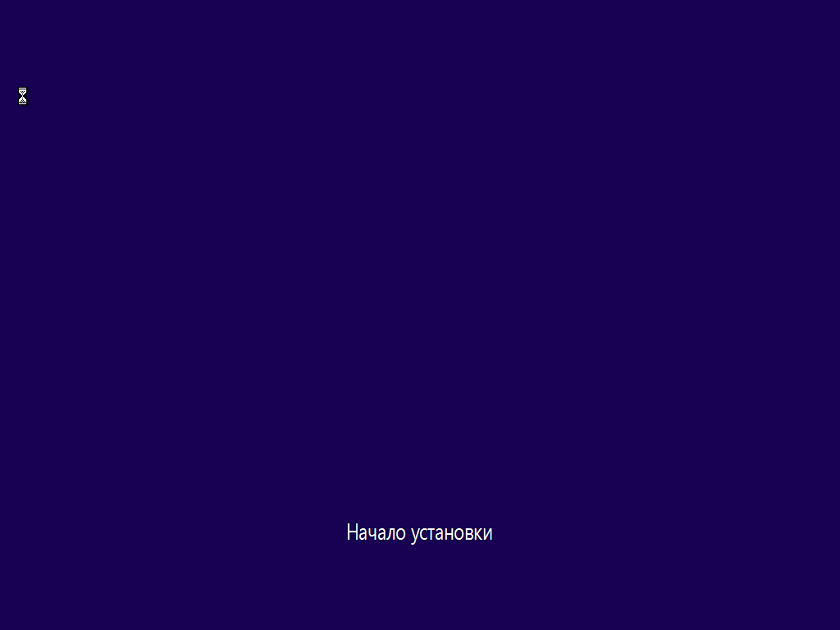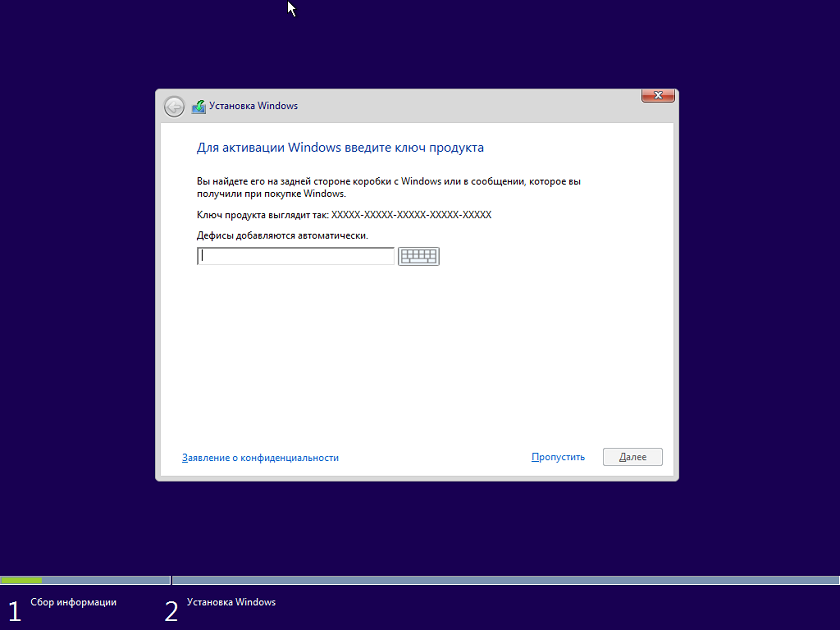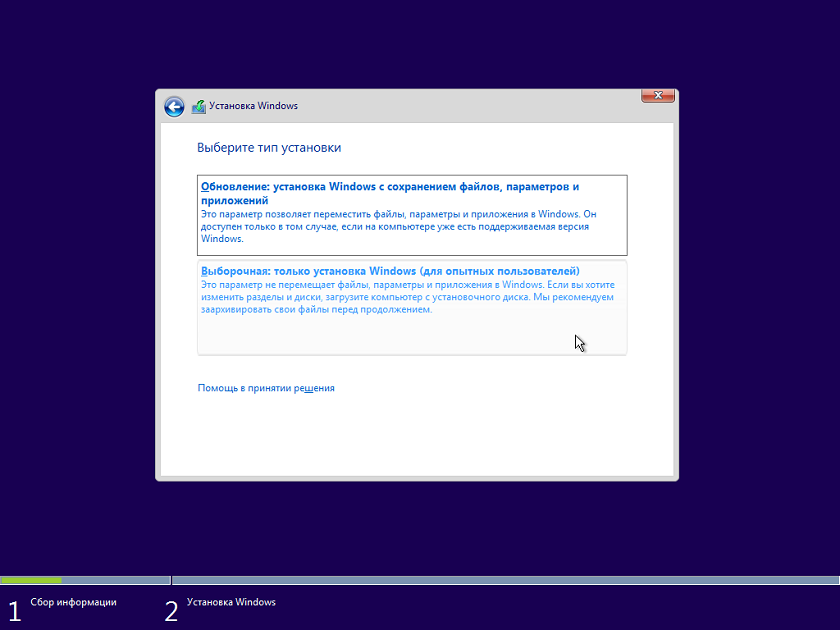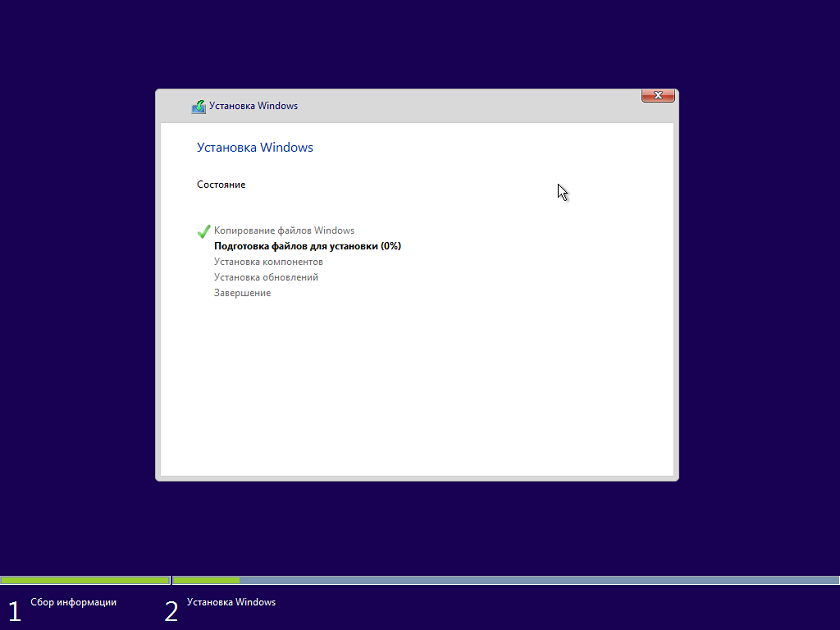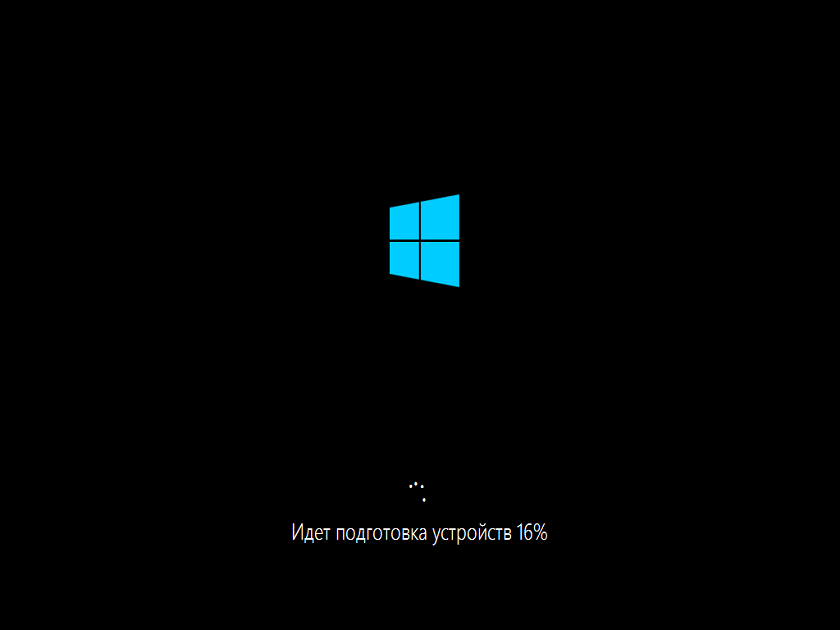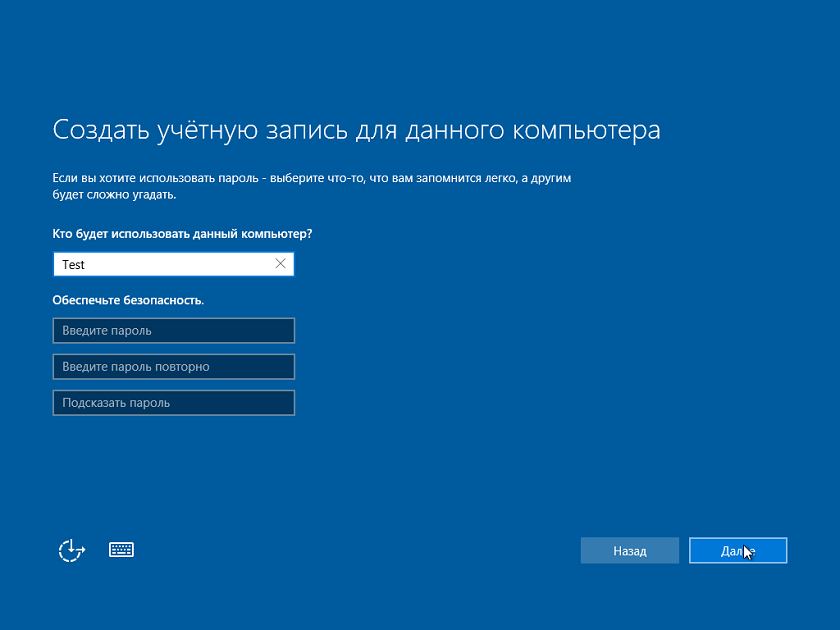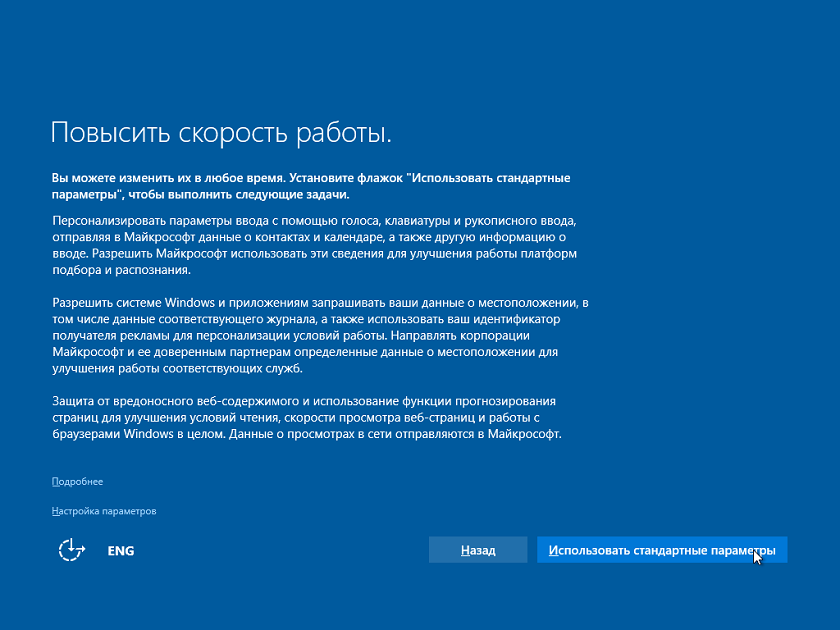Хто з нас не стикався із ситуацією, коли проблему в роботі з Windows OS вирішує тільки чисте встановлення Windows 10. Як ні крути, але це найефективніший спосіб виправити помилки при роботі з пристроями на Windows 10.
Для простого користувача проблема некоректної роботи операційної системи дуже часто закінчується дзвінком знайомому з проханням допомогти у вирішенні або походом до сервісного центру. А це втрата часу й чималих коштів, але найголовніше, що ви нервуєте, роздратовані, проклинаєте розробників Microsoft. Щоб всього цього не сталося, потрібно всього лише вміти за допомогою вбудованих можливостей Windows 10 здійснювати перевстановлення операційної системи Windows 10. У новій операційній системі даний процес настільки спрощено, що вимагає мінімальних знань й навичок. Досить набратися терпіння, слідувати підказкам самої системи та буквально за годину ваш ноутбук буде працювати майже як новий.
Зміст
- У яких випадках необхідно встановлювати заново Windows 10
- Збережіть свої дані
- Функція “Новий запуск”
- Як скористуватись функцією ” Новий запуск”
- “Чисте” встановлення Windows 10 з флешки
У яких випадах необхідно встановлювати заново Windows 10
Серед деяких користувачів існує думка, що потрібно мало не кожен місяць виконувати “чисте” встановлення Windows. У мене немає зараз жодного бажання переконувати їх у марності даного дійства, говорити про шкідливість для “заліза” їх комп’ютера. Просто скажу з власного досвіду, що за два з гаком роки роботи на Windows 10 усього один раз виконував “чисте” встановлення Windows 10. Найпростіша рекомендація від мене полягає в тому, що якщо ваша операційна система працює стабільно, без будь-яких відхилень й баг, то не потрібно нічого чіпати. Нехай працює те, що добре працює.
Кому я все ж рекомендую виконувати “чисте” встановлення Windows 10? У першу чергу тим користувачам, у яких операційна система часто дає збої, зависає, поводиться неадекватно. Можливо, причиною всього цього неподобства є вірус, а може якась стороння програма, випадково скачана й самовільно встановлена. Причини різні бувають. Якщо перепробували вже усі способи вирішення своєї програми, то залишається тільки найрадикальніший спосіб – “чисте” встановлення Windows 10.
Збережіть свої дані
Слід пам’ятати, що “чисте” встановлення видалить всі ваші улюблені фотографії, музику й викачані фільми, а також серіали. Будуть піддані видаленню також й програми від сторонніх виробників. Щоб така неприємність не застала вас зненацька, слід подбати про резервне копіювання своїх фотографій, файлів та потрібних документів. Для цього є багато засобів та можливостей, кожні з яких по своєму доступні й зручні. Так, для резервного копіювання можна використовувати USB-накопичувач або зовнішній жорсткий диск. Підключаєте їх до ноутбука або настільного комп’ютера та через деякий час всі ваші дані будуть дбайливо збережені. Ви ж можете спокійно встановлювати заново Windows 10. Є можливість зберегти свої дані й за допомогою хмарних сервісів. Там, звичайно, потрібно вміти це робити, але тоді ви будете спокійні, що файли точно збережуться. Адже з флешками й зовнішніми жорсткими дисками всяке може статися. Повірте, на всю процедуру резервного копіювання у вас піде не дуже багато часу, але нерви ви вже точно збережете.
Функція “Новий запуск”
Розробники Windows 10 завжди знали про проблему збереження особистих даних їх користувачів. Вони вирішили допомогти їм, випустивши вбудовану утиліту “Новий запуск”, яка дає можливість перевстановити Windows 10. При цьому залишаються незачепленими ваші особисті дані й файли, але все ж будуть видалені деякі програми. Правда, папка з назвами програм потім все ж з’явиться у вас на робочому столі. Про це теж подбали розробники. Дуже хороша задумка, тим паче, що виконати таке “чисте” встановлення Windows 10 дуже легко й під силу самому недосвідченому користувачеві. Система за допомогою підказок сама за вас все зробить.
Трохи докладніше про функції “Новий запуск”. Раніше вона називалася “Почати заново” і була однією зі значних можливостей штатного застосунку “Центр безпеки Захисника Windows”, що з’явився на борту Windows 10 Creators Update. У новому оновленні Windows 10 Fall Creators Update чомусь розробники змінили її назву, але залишили колишніми її спосіб використання й можливості. Простіше кажучи, це та ж сама функція “Почати заново”, але по-іншому названа. У застосунку “Центр безпеки Захисника Windows” реалізовані функції, які прямо або побічно стосуються безпеки Windows, а також вирішують питання з її працездатністю. У число останніх й входить функція “Новий запуск”, яка пропонує ефективний спосіб вирішення усіх можливих проблем у вигляді спрощеної процедури перевстановлення Windows зі збереженням деяких параметрів та даних. Функція “Новий запуск” – це більш вдала альтернатива механізму повернення комп’ютера в початковий стан, присутнього на борту Windows ще з восьмої версії. Тоді як останній пропонує переустановлення системи з використанням вихідного дистрибутива, функція “Новий запуск” й перевстановить, й оновить Windows до актуальної її збірки. По суті, вона являє собою вбудований в систему механізм перевстановлення Windows за допомогою утиліти Refresh Windows. Нагадаємо, цей механізм з’явився разом з оновленням Windows 10 Anniversary Update в якості вирішення питання автоматичної активації системи при її перевстановленні на ОЕМ-пристроях. З часів випуску Anniversary Update цей механізм еволюціонував: в складі Windows 10 Creators Update він вже вміє переносити на перевстановлену Windows параметри регіону, часового поясу, настройки безпеки, конфіденційності та навіть призначені для користувача облікові записи з їх темами оформлення. А ось деякі нюанси залишилися незмінні: в процесі спрощеного перевстановлення Windows доведеться розпрощатися з встановленими універсальними програмами та десктопними програмами.
Як скористуватись функцією ” Новий запуск”
Тепер давайте детально розберемося, як скористатися функцією “Новий запуск”. Спочатку необхідно її знайти й запустити. Чомусь розробники Microsoft вирішили її заховати від очей простого користувача, а потрібно було навпаки, поставити її на чільне місце.
Отже, відкриваємо через кнопку Пуск Параметри, де заходимо в розділ Оновлення та безпеку. Вище я вже писав, що функція “Новий запуск” є частиною Центру безпеки Захисника Windows, який нам й потрібно відкрити.
У Центрі безпеки зайдемо в розділ Працездатність пристрою, відкривши який нижче й побачите напис “Новий запуск”.
Але це ще не все. Вам необхідно натиснути на Розширені можливості пошуку та тільки тоді побачите жадану кнопку Початок роботи. Саме її натискання запустить сам процес перевстановлення Windows 10.
На екрані з’явиться інформація про те, що деякі програми й додатки, встановлені вами, будуть видалені, але особисті файли та деякі параметри Windows будуть збережені.
Потрібно натиснути на опцію Далі та набратися терпіння, поки система безжально видаляє завантажені програми та додатки, список яких побачите у себе на екрані.
Цей процес може відбуватися по-різному, в залежності від потужності пристрою, а також швидкості інтернет-з’єднання. Зовсім забув: обов’язково підключіть свій ноутбук до мережі, оскільки раптове його вимкнення може привести до неприємних наслідків.
Після процедури видалення програм й очищення жорсткого диску від них, буде запущена сама перевстановка операційної системи. Для цього вам всього лише потрібно дозволити майстру установки почати все, натиснувши на кнопку Початок. У вас ще є шанс все скасувати, якого вже більше не буде. У такому випадку система повернеться у те положення, яке було до запуску функції “Новий запуск”.
Системою будуть проведені підготовчі роботи, комп’ютер виконає перезавантаження. Після чого сам процес перевстановлення системи вийде на суцільний синій екран з відображенням прогресу у відсотках . Вам залишається тільки спокійно чекати завершення даного процесу “чистого” встановлення Windows 10.
Вам не потрібно робити ніяких дій з налаштування системи або створення облікового запису. Система все це вже знає та самостійно здійснює налаштування. Також автоматично будуть встановлені регіон, часовий пояс, настройки безпеки й конфіденційності, яким необхідно приділяти особливу увагу при звичайній установці Windows. В оновлену операційну систему вже все перенесено й налаштоване. Хіба що потрібно буде один раз зробити вхід за допомогою свого облікового запису. Як бачите, особливих знань та навичок не потрібно. Просто наслідуйте підказки системи, а вона сама все за вас зробить.
Через деякий час перед вами відкриється Робочий стіл. Найголовніше, що ваші особисті файли, фотографії та деякі вбудовані універсальні застосунки будуть на місці. Навіть побачите папку на Робочому столі з переліком тих самих програм та застосунків, які все ж були видалені системою в процесі встановлення Windows 10. Вам потрібно буде набратися ще трохи терпіння та відновити все. Але тепер ваша система буде працювати, як з чистого аркуша. Основні проблеми, баги та помилки залишаться в минулому, навіть віруси, боягузливо підібгавши хвіст, підуть. Ваш ноутбук знову майже як новий.
“Чисте” встановлення Windows 10 з флешки
Але якщо ви хочете встановити Windows 10 з чистого аркуша, почистивши при цьому повністю жорсткий диск й позбувшись від усіх програм, а також проблем та помилок, які були у попередньої версії Windows 10, тоді необхідно навчитися робити “чисте” встановлення. Звичайно ж для цього необхідно мати більше знань та навичок, ніж використовуючи функцію “Новий запуск”, але воно того варте. По суті, для тих, хто готовий до такого ходу подій, готовий вчитися або удосконалювати свої навички встановлення Windows 10, я зараз розпишу детальну покрокову інструкцію.
Але пам’ятайте, що іноді в ході “чистого” встановлення можуть статися позаштатні ситуації, до яких ви повинні бути готові. Перед початком процедури “чистого” встановлення Windows 10 з флешки рекомендую підключити до мережі ваш пристрій, а також провідний інтернет, якщо така можливість є. Тоді не буде різних форс-мажорних обставин, які можуть вам перешкодити при установці. Й пам’ятайте, що “чисте” встановлення можна виконувати тільки на пристрої, на якому була активована Windows 10 або ж у вас повинен бути ключ активації операційної системи.
Створення інсталяційної флешки
Перш за все, нам потрібно буде зробити ISO-образ операційної системи Windows 10. Раніше для цього потрібно було шукати на просторах Інтернету даний образ та створити його за допомогою спеціальних програм, які часто були складні у використанні, та й сам ISO- образ був узятий невідомо з якого софту. Зараз компанія Microsoft до мінімуму спростила процедуру створення інсталяційної флешки. Потрібно всього лише скачати офіційну утиліту Media Creator Toll, яку ви легко знайдете за цим посиланням. Дана утиліта дозволить отримати офіційний інсталяційний образ Windows 10, причому абсолютно безкоштовно та з останньою версією.
Отже, завантажуєте утиліту та запускаєте її звичайним подвійним клацанням кнопки миші. Буквально через секунду вона відкриється. Нам необхідно вибрати опцію Створити інсталяційний носій для іншого комп’ютера. Простіше кажучи, ви зможете створити собі образ ISO Windows 10 з будь-якого комп’ютера.
Потім необхідно вибрати мову, випуск та архітектуру операційної системи. Важливо запам’ятати яка Windows 10 встановлена на вашому пристрої. Якщо ви створюєте образ ОС на своєму пристрої, то система автоматично визначить потрібні параметри.
Але на чужому пристрої вам потрібно самому все виставити, якщо параметри не співпали з вашими. Для цього знімаєте з пункту Використовувати рекомендовані параметри для цього комп’ютера і виставляєте свої. Підтверджуєте свій вибір, натиснувши на кнопку Далі.
У наступному вікні вам необхідно вибрати, куди будете записувати образ системи. Ми в даному випадку виберемо першу опцію USB-пристрій флеш-пам’яті, тобто флешка.
Потім слід вибрати з запрпонованого списку флешку, на яку будете записувати образ системи. Пам’ятайте, що краще використовувати USB-накопичувач місткістю не менше 8 Гб, який при цьому буде відформатований системою. Іншими словами, все що було раніше на даній флешці буде безповоротно видалено. Підтвердивши вибір флешки, запускаєте сам процес завантаження та створення ISO-образу Windows 10. Все буде відбуватися автоматично й не вимагає вашого втручання.
Після закінчення всієї процедури у вас буде флешка з самою останньою версією Windows 10, яку ми й будемо використовувати для “чистого” встановлення.
Підготовка до встановлення Windows 10
Тепер найскладніший для недосвідчених користувачів процес. Нам необхідно приготувати флешку для встановлення операційної системи. Для цього нам необхідно потрапити в BIOS комп’ютера, тому перезавантажуємо свій пристрій, затискаємо клавішу Fn та кілька разів натискаємо на кнопку F2. Це в моєму випадку саме так. Вхід в BIOS для різних пристроїв різний. Який саме потрібен у вашому випадку, можна знайти в інтернеті. Коли перед вами відкрився BIOS, то необхідно зайти в розділ Boot й поставити завантажувальну флешку на перше місце в списку, тобто в пріоритет. Тепер, після натискання кнопки Enter, система почне завантажуватися саме з вашої флешки, що нам й потрібно. Нічого більше в BIOS не чіпайте, а то більш досвідчені користувачі дуже часто пропонують там щось налаштувати, щось скинути. Вам всі ці маніпуляції просто не потрібні.
Останнім часом користувачі все частіше задають питання, що стосується налаштувань BIOS. Хоча, в своєму новому вигляді, його прийнято все ж називати як UEFI, який являє собою програмне забезпечення материнських плат. По суті, це один з типів BIOS та призначення залишилося у тому ж напрямку (налаштування завантаження, інформація про поточний стан ОС та т.п.).
Як відомо, старт роботи «десятки» використовує режим швидкого завантаження, який розробники використовували ще в попередній версії операційної системи. Таким чином, користувач не побачить ніяких підказок для входу в BIOS , як це було в «сімці» і ще більш ранніх версіях. Втім, налаштування UEFI ніхто приховувати не збирався, тому здійснити подібну процедуру буде простіше простого.
Для початку зайдіть в «Параметри» та виберіть розділ «Оновлення та безпека». У діалоговому вікні в лівому стовпчику виберіть пункт «Відновлення». У правій частині екрану знайдіть опцію «Особливі варіанти завантаження» та натисніть кнопку «Перезавантажити зараз».
Вам необхідно перейти в розділ Діагностика, а в ньому до підрозділу Додаткові параметри. У них знайти опцію Параметри вбудованого ПЗ UEFI та натиснути на кнопку Перезавантажити. Таким чином ви отримаєте доступ до BIOS.
Є ще один подібний метод, який використовується в тих випадках, коли не маєте доступу до Windows 10, але перед Вами екран входу. У даній ситуації натисніть на кнопку живлення та, утримуючи кнопку Shift у міні-контекстному меню, клікніть на опцію «Перезавантаження». Ці дії перенаправляють Вас до розділу «Особливі варіанти завантаження», ну а що робити далі, я вже описав трохи вище.
Встановлення Windows 10
Після всіх підготовчих процесів та натискання кнопки Enter почнеться сама процедура встановлення Windows 10. Там досить прості дії. Простіше кажучи, дотримуйтеся порад установника. Натиснувши на кнопку Встановити, ви запускаєте сам процес..
Перед вами одразу ж з’явиться вікно з проханням ввести ключ активації системи, яку можете ігнорувати, натиснувши Пропустити. Система сама себе пізніше активує автоматично, якщо була активована раніше та прив’язана до вашого обладнання.
Ще трохи налаштувань з вибором дискового простору, на яке ви збираєтеся встановити операційну систему. Вас також попросять підписати угоду користувача Microsoft. Якщо є бажання, то можете навіть її прочитати.
Далі слід вибрати тип встановлення системи. У нашому випадку вибираємо вибіркове встановлення, оскільки нам необхідна чиста Windows 10.
Про процес встановлення самої системи, застосунків та інших параметрів у відсотковому співвідношенні ви побачите у наступному вікні.
Залишиться ще трохи і ви побачите значок Windows 10 на своєму екрані, який підтвердить, що все пройшло нормально та буквально через кілька хвилин весь процес закінчиться.
Обов’язково введіть обліковий запис Microsoft при вході. Він вам знадобиться для налаштувань Магазину Microsoft, а також інших сервісів, які доступні в Windows 10.
Коли усе буде закінчено із встановленням Windows 10, то з’явиться Робочий стіл. Але в ноутбуці нічого крім попередньо встановлених застосунків, про які я розповім в найближчій статті, не буде.
Вам треба самостійно встановити необхідні браузери, програми та застосунки. Та зате жорсткий диск вашого пристрою буде чистим, а сама система позбудеться від проблем та багів, які були раніше. Потрібно пам’ятати, що всі необхідні драйвери та налаштування система вже сама підхопила. Нічого додатково налаштовувати не треба.
Підведемо підсумки
Як стало вам відомо з моєї статті, перевстановлення Windows 10 не такий вже й складний процес. Він, звичайно ж, вимагає певних знань та навичок, проте воно того варте. Виконуючи “чисте” встановлення Windows 10, ви позбавите свій пристрій від проблем, а себе від нервового зриву. Після виконання даної процедури ваш ноутбук, звичайно, буде працювати набагато краще, ніж до цього. Він стане вашим реальним помічником та другом у Всесвітній павутині.